
無料のAppleMusicトライアル(3か月):AppleMusicを永遠に無料で入手
サラコナーによって 2018年12月24日に更新
- 概要:
-
Apple Musicは3か月間の無料トライアルを提供しています。このガイドでは、Apple Musicの無料トライアルを取得する方法と、Apple Musicの曲をMP3、M4Aとして無料でダウンロードして永久に保存する方法を説明します。
[ 概要]:Apple Musicは3か月間の無料トライアルを提供しています。このガイドでは、Apple Musicの無料トライアルを取得する方法と、Apple Musicの曲をMP3、M4Aとして無料でダウンロードして永久に保存する方法を説明します。
人々はまた読む:
* AppleMusicとSpotifyMusicからDRMを削除する方法
* Spotifyの曲をMP3にダウンロードし、プレミアムなしでオフラインで聴く
Apple Musicは、3か月以内に無料で音楽ストリーミングサービスを試す機会を提供しています。お気に入りの音楽をすべて見つけて、iPhone、iPad、iPod Touch、Androidデバイス、Mac、またはPCから再生できます。 Apple Musicの新規加入者は、iTunesライブラリ全体と一緒にその5000万曲を再生できます。オフラインでも、すべての曲を再生します。携帯電話のデータをストリーミングして使用したくない場合は、Apple Musicから曲をダウンロードして、iPhone、iPad、iPod Touch、Androidフォンから直接聴くことができます。信号は必要ありません。コミットメントなし—いつでもキャンセルできます。
内容
Apple Musicからダウンロードした曲は永遠に残りますか?
Apple Musicは、Spotify、Pandora、Amazon Music、Youtube Musicなどの音楽ストリーミングサービスです。これらのストリーミング音楽はすべてDRM(デジタル権利管理)保護を追加しました。曲を楽しむためのサービスに添え字を付けるにはお金を払う必要がありますが、保護されたストリーミング音楽をMP3プレーヤーに転送して、オフラインで聴くことができます。さらに、サブスクリプションがキャンセルまたは期限切れになると、すべてのストリーミング音楽がDRM保護で暗号化されるため、音楽にアクセスできなくなります。Spotify、Youtube Music、その他のストリーミング音楽サービスとは異なり、AppleMusicは現在3を提供しています。 -数百万の曲にアクセスするための1か月間の無料トライアル。
3か月の無料トライアルが終了する前にAppleMusicを無料で入手する方法
AppleMusicは新規加入者にAppleMusicの3か月トライアルを提供しているため、Apple Musicを無料で入手したい場合は、最初にApple Music 3か月無料トライアルプランに参加してから、iTunesストアから必要な曲とプレイリストを追加する必要があります。最後にサードパーティのAppleMusicコンバーターを使用してAppleMusicからDRMを削除し、Apple Music M4Pの曲をM4A用のMP3に変換します。これは、Apple Musicを無料で入手するための最良の方法です。これまで、AppleMusicの曲を永久に保持できます。 Apple Music3か月の無料トライアルが終了します。
以下では、Apple Musicの3か月間の無料トライアルに参加する方法と、Apple MusicをMP3、M4Aなどに変換する方法について説明します。そのため、サブスクリプションをキャンセルした後でも、3か月間の無料トライアルが終了する前に、どのデバイスでもAppleMusicをオフラインで自由に楽しむことができます。
パート1:AppleMusicの3か月無料トライアルを入手する方法
個人プラン、家族プラン、大学生プランを含む3つのAppleMusicサブスクリプションプランがあります。 Apple Musicは、新規加入者にAppleMusicの3か月間の試用版を提供しています。これは通常、個々のサブスクリプションで月額9.99ドルかかります。規約が適用されます。また、iPhone、Androidスマートフォン、PC、Mac、iTunesで3か月間無料のApple MusicServiceを利用できます。 AppleMusicの3か月間の無料トライアルに参加する方法のガイドをステップバイステップで紹介しましょう。

一部のユーザーはAppleIDを持っていますが、内部にクレジットカードを登録していません。Appleは、新しいApple IDを作成し続け、新しいApple IDを使用して無料トライアルにサインアップした場合に、誰かからの無限の無料トライアルを回避するために、上記のポリシーを引き続き保持しています。 AppleIDを継続的に。このポリシーにより、そのステップを実行するのが少し難しくなります。しかし、多くの人がクレジットカードなしで無料トライアルのAppleMusicを試す方法を尋ねるかもしれません。
ヒント:このガイドでは、クレジットカードなしでApple Musicを無料で入手する方法を説明します。また、クレジットカードを使用してAppleMusicメンバーシップサービスに登録することもできます。
iTunesギフトカードで無料トライアルAppleMusicを試すためのガイド
Apple Musicに登録して3か月間の無料試用の許可を得る前に、iOSソフトウェアまたはiTunesを更新するか、AndroidデバイスがAndroid4.3以降に基づいていることを確認することをお勧めします。
手順1.iPhoneまたはiTunesでiTunesギフトカードを利用する
#。 iPhoneでiTunesギフトカードを利用する
iPhoneで、iTunes Storeアプリを選択し、[おすすめ]セクションの一番下までスクロールして[利用]をタップしてください。 AppleIDでサインインする必要があります。
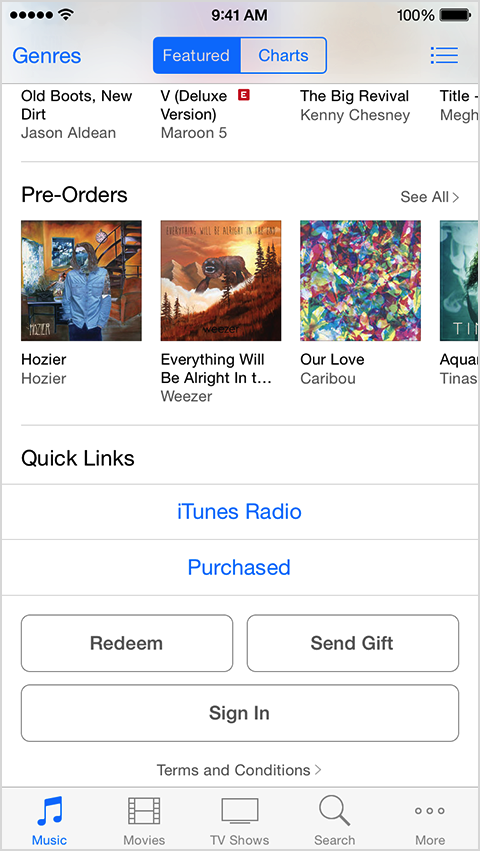
タップ手動でコードを入力することもできます
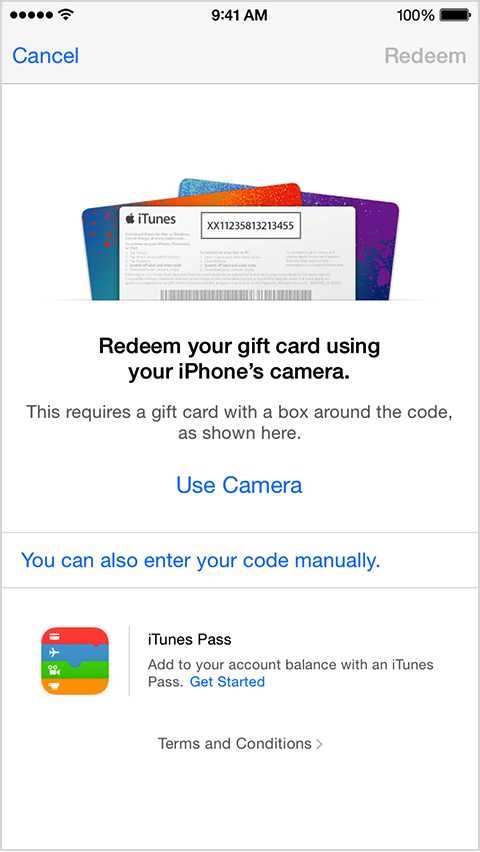
ギフトまたはコンテンツコードを入力し、[利用]をタップします。 iTunesギフトカードをお持ちの場合は、カードの裏面にあるXで始まる16桁のコードを使用してください。
#。 iPhoneのAppleMusicアプリでAppleMusicギフトカードを利用する
1)iOSデバイスでミュージックアプリを開きます。
2)画面下部の[ForYou]タブに切り替えます。
3)右上隅にあるプロフィール画像をタップします。
4)[引き換え]オプションをタップします。
5)iPhoneを使用してカードの裏面にある引き換えコードをスキャンするか、手動で入力してから、[引き換え]をタップして続行します。

6)コードの利用が終了したら、[完了]をタップします。
#。 Android携帯でiTunesギフトカードを利用する
Samsung Galaxy S9 / S8 / Note9などのAppleMusicギフトカードをAndroidスマートフォンで利用できます。
Apple Music for Androidアプリを開き、をタップします。サインインが表示されたら、それをタップし、Apple IDとパスワードを入力してから、[サインイン]ボタンをタップします。次に、もう一度タップします。
[設定]をタップし、[アカウント設定]をタップします。
[ギフトカードまたはコードを利用]をタップします。
カードの裏面からコードを入力し、もう一度[利用]をタップします。
#.AndroidフォンでAppleMusicギフトカードを利用する
1)AndroidデバイスでAndroid
AppleMusicアプリを開きます。
Android用のAppleMusicは、GoogleのPlayストアから無料でダウンロードできます。
2)左上隅のメニューアイコンをタップします。
3)AppleIDをタップします。
4)[利用]をタップします。
5)カードの裏面からコードを入力し、もう一度[利用]をタップします。
すでに使用されているカードを利用しようとすると、エラーメッセージが表示されます。
#。 MacおよびWindowsPCでAppleMusicおよびiTunesギフトカードを利用する
WindowsコンピューターまたはMacコンピューターでiTunesプログラムを開き、AppleIDでサインインします。[アカウント] >> [サインイン]に移動します。
Apple IDにログインした後、iTunesバーでアカウント名を選択し、[引き換え]を選択して、AppleIDのパスワードを入力してください。
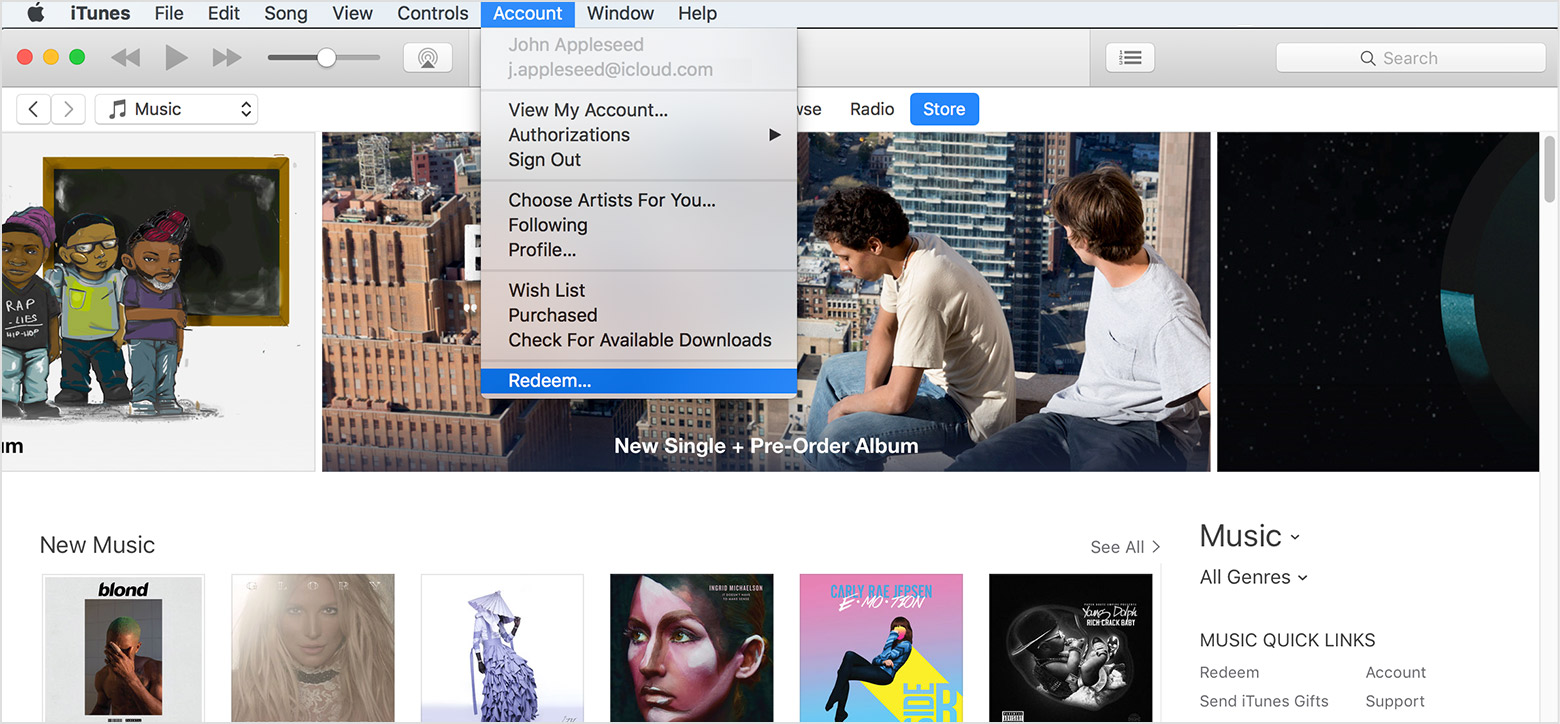
ギフトまたはコンテンツコードを入力し、[利用]をタップします。 iTunesギフトカードをお持ちの場合は、カードの裏面にあるXで始まる16桁のコードを使用してください。
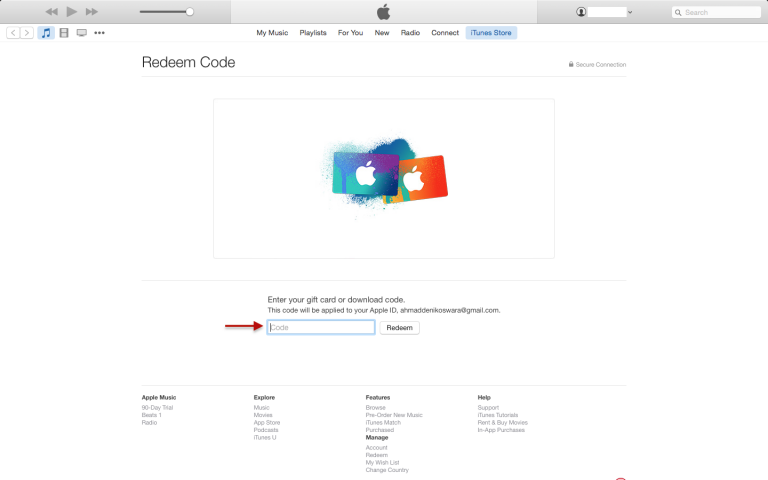
Apple IDに最低$ 10のような特定のお金がある場合は、iTunes Mac / PCまたはiOS8.4のミュージックアプリでAppleMusicサブスクリプションを続行できます。 iTunesギフトカードを入手したら、クレジットカードなしでAppleMusicを3か月間無料で試用する方法について以下のガイドを読み続けてください。
ステップ2.音楽アプリやiTunes、その後、あなたはアップルの音楽に加入の申し出が表示されるはずですが、あなたは、画面を見ることができない場合は、単に音楽アプリ上、または上の上部の下部にある「 あなたのために」オプションをクリックしてくださいiTunes。
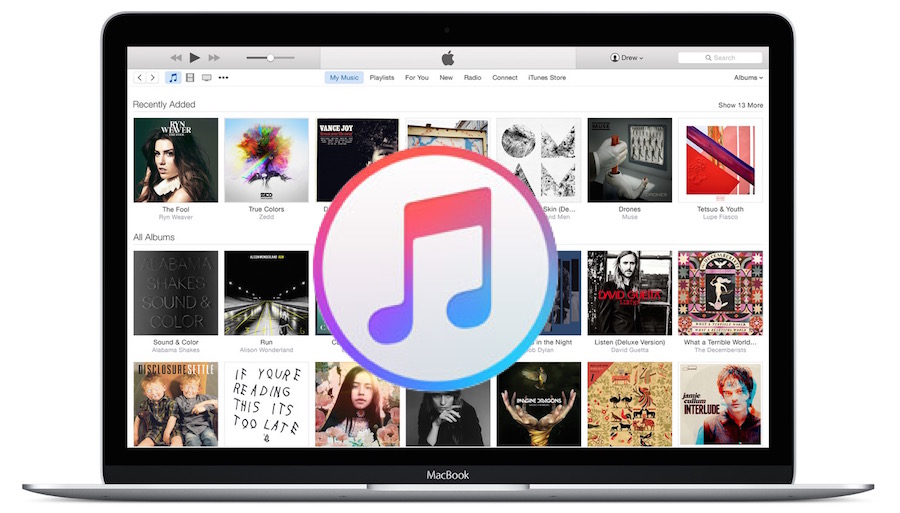
ステップ3.次に、「
3か月間の無料トライアルを開始」ボタンをクリックして、AppleMusicメンバーシップのサブスクリプションプロセスに進みます。
ステップ4.個人プラン、家族プラン、大学生プランの3つのプランがあります。必要なプランのいずれかを選択し、下部にある[試用を開始]ボタンをクリックしてください。大学生プランを選択した場合は、追加情報を入力して適格性を確認する必要があります。
ステップ5.iTunesはウィンドウをポップアップします。AppleIDとパスワードを入力してください。
あなたはiTunesギフトカードを取得する必要があり、ステップの上、有効な支払い方法を追加するように要求される可能性があります最後に ステップ6.は、継続して「 償還」をクリックしてください。
個人のAppleMusicメンバーシップにクレジットを適用するかどうかを尋ねられます。
そうでない場合は、[ iTunesまたはApp Storeでクレジットを使用する]オプションを選択して、カードに表示されている金額を通常のiTunesギフトカードのようにAppleIDストアの残高に追加します。
更新された店舗の残高が画面に表示されます。
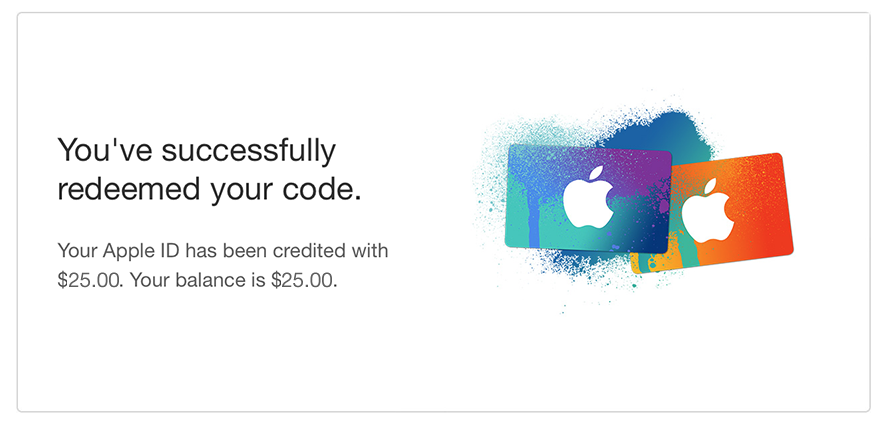
「完了」をクリックして、カードの利用を終了します。
注:Apple Musicプランは試用後に自動的に更新されます。同じAppleIDにサインインしている限り、サブスクライブしたデバイスまたは別のデバイスを使用してAppleMusicサブスクリプションをキャンセルまたは変更できます。ファミリーサブスクリプションの場合、最大6人までAppleMusicのすべての特典を利用できます。
Apple Musicサブスクリプションの場合、3か月の無料トライアルを超えると、開始日(現在はApple Musicの請求日)の記念日に、AppleはiTunesアカウントの残高を確認します。月額料金をカバーするために利用可能な資金がある場合、それはあなたのiTunesアカウントから差し引かれます。そうでない場合、Appleは代わりにあなたが登録しているクレジットカードに請求します。
パート2:無料トライアル終了後にAppleMusicの曲をMP3 / M4Aとして保存する
3か月の無料トライアル後もAppleMusicの曲を保持したい場合、またはApple Musicサブスクリプションの月額料金を支払いたくない場合は、Apple Music からDRMを完全に削除し、AppleMusicをMP3またはM4Aに変換する必要があります。このパートでは、iTunesライブラリとAppleMusicストアからMP3 / M4A(保護されていないAAC)に曲をダウンロードして、 Apple Musicの曲を永久に保存し、どのデバイスでも無制限に再生できるようにする方法を説明します。
Apple Music Converterは、Apple Musicの曲からDRMを削除し、DRMフリーのMP3、AC3、M4A、FLACなどに変換するように設計されているため、この強力なApple Music Converterを使用して、AppleMusicとiTunesM4Pの曲を16倍高速に変換できます。品質を損なうことなくスピードを上げます。 Apple Musicトラックを保護されていないMP3またはM4Aオーディオ形式に変換した後、AppleMusic サブスクリプションのキャンセル後もAppleMusicの曲を再生可能に保つことができます。以下に従って、AppleMusicの曲をMP3としてダウンロードしてください。
Apple Musicの曲とプレイリストをMP3、M4Aとしてダウンロードする方法
ヒント:Apple MusicConverterを使用してiTunesライブラリ内のAppleMusicの曲をMP3、M4A、またはすべてのID3タグが保持されたその他のプレーンオーディオファイルに変換する前に、曲とプレイリストをiTunesライブラリに追加する必要があります。最初にそれらをコンピュータにダウンロードし、iTunesライブラリに曲、アルバム、またはプレイリストを追加するだけです。AppleMusicConverterは、Mac用のプレイリストとともにすべてのiTunesメディア(ダウンロードしたものとiTunesライブラリに追加したものを含む)をロードします。ユーザーは最初にMacでiTunesライブラリにダウンロードする必要があります。
手順1.AppleMusicのプレイリストと曲をiTunesライブラリに追加する
Apple MusicアプリまたはiTunesプログラムでは、「For You」セクションのすべてのプレイリストと曲を、PC / Macまたはモバイルの音楽ライブラリに追加してオフラインで聴くことができます。
PCまたはMacのiTunesライブラリにAppleMusicの曲とプレイリストを追加する
WindowsとMacでは、プレイリストをクリックして詳細を表示し、青い[+追加]ボタンをクリックして、AppleMusicプレイリスト全体をiTunesライブラリに追加できます。クリックすると、「+追加」ボタンがダウンロードボタンに変わります。ダウンロードボタンをクリックすると、プレイリスト内のすべての曲がダウンロードされます。
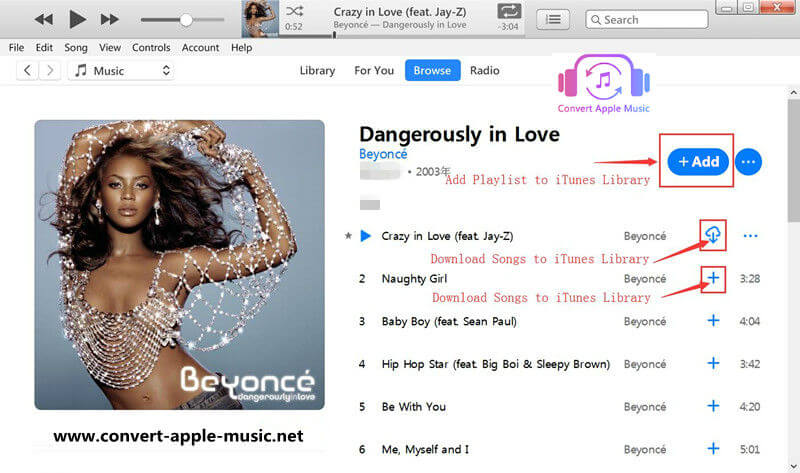
ヒント:iTunesライブラリに追加してダウンロードした後、プレイリストのダウンロードした曲を追加すると、iTunes Mediaフォルダのサブディレクトリに保存されます。パスは次のようになります:X:\ iTunes Media \ Apple Music \ Artist \ Album \ Song。 m4p。
携帯電話のミュージックライブラリにAppleMusicの曲とプレイリストを追加する
iPhone、iPad、iPod Touch、AndroidモバイルにApple Musicプレイリストを追加する場合は、[For you]セクションに移動してプレイリストを開き、赤い[+ Add]ボタンをタップしてから、[Add]ボタンをタップすると変更されます。ダウンロードボタンに。ボタンをタップして、プレイリスト全体をダウンロードします。
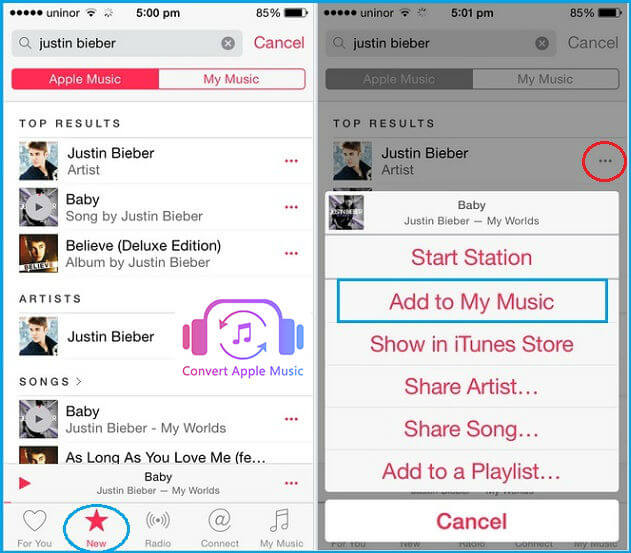
ステップ1.PCまたはMacでAppleMusicConverterを実行します
上記の手順で、[For You]セクションに移動し、好きな曲とプレイリストをiTunesライブラリに追加しました。iTunesプログラムを終了してApple MusicConverterを起動してください。

注:Apple Music Converterを起動すると、iTunesが自動的に開き、すべてのiTunesメディアがプレイリストとともに読み込まれます。AppleMusicConverterが実行されている場合は、iTunesを操作しないでください。
ステップ2.変換するAppleMusicの曲を選択します
プログラムを起動すると、追加したすべてのAppleMusicプレイリストと曲がAppleMusicConverterの左下に一覧表示されます。変換する曲を1つ以上選択してください。プレイリストをクリックし、情報バーの上部のチェックボックスをオンにして、プレイリスト内のすべての曲を選択することもできます。

ステップ3.出力フォーマットとしてMP3またはM4Aを選択します
次に、出力フォーマット設定オプションから出力フォーマットとしてMP3またはM4Aを選択してください。必要に応じて、プロファイルリストで出力品質を選択することもできます。
![[出力形式としてMP3またはM4Aを選択]を選択します](/wp-content/uploads/2017/12/select-output-format.jpg)
ステップ4.AppleMusicの曲とプレイリストのMP3またはM4Aへの変換を開始します
「変換」ボタンをクリックして、AppleMusicプレイリストのMP3またはM4Aとしての変換を開始します。
AppleMusicをMP3 / M4Aに変換する

変換後、「出力ファイルを開く」をクリックして出力フォルダを開くと、DRMフリーのAppleMusicまたはiTunesの曲が手に入ります。
これで、Apple Musicプレイリストのすべての曲がMP3またはM4Aとして正常に保存され、変換されたMP3またはM4A Apple Musicファイルを他のデバイスに転送またはコピーして、オフラインで楽しむことができます。
無料試用版を入手して今すぐお試しください。無料試用版では、各曲の最初の3分間を変換できます。
コメント
プロンプト:コメント
する前にログインする必要があります。
アカウントはまだありません。ここをクリックして
登録してください。

- ダウンロードしたAppleMusicを永遠に保存
- Apple MusicDRMの削除
- AppleMusicの曲をMP3に変換する
- iTunesM4PをMP3に変換する
- サブスクリプションなしでAppleMusicを再生する
- iTunes MusicDRMの削除
- 任意のデバイスでAppleMusicを再生する
- AppleMusicを永遠に保つ
- iPod nano / shuffleでAppleMusicを再生する
- MP3プレーヤーでAppleMusicを再生する
- iPodがAppleMusicを同期しない
- SamsungでAppleMusicを再生する
- AppleMusicをiPhoneに転送する
- AppleMusicをAndroidに同期する
- AppleMusicの曲をCDに書き込む
- Apple MusicSongを着信音として設定する


コメントはまだありません。何か言って...